Fiks Amazon KFAUWI-enhet som vises på nettverket
Miscellanea / / January 06, 2022
Windows 10-oppdateringer er beryktet for å skape nye problemer etterfulgt av en alvorlig hodepine for brukerne. Etter å ha installert en av disse problematiske oppdateringene, kan du legge merke til en ukjent enhet som heter Austin- Amazon fra KFAUWI oppført blant nettverksenhetene dine. Det er naturlig for deg å bli bekymret når du legger merke til noe fishy, enten det er en applikasjon eller en fysisk enhet. Hva er denne merkelige enheten? Skulle du bli skremt av dens tilstedeværelse og har PC-sikkerheten din blitt kompromittert?Hvordan fikser jeg Amazon KFAUWI-enhet som dukker opp ved nettverksproblem? Vi vil svare på alle disse spørsmålene i denne artikkelen.
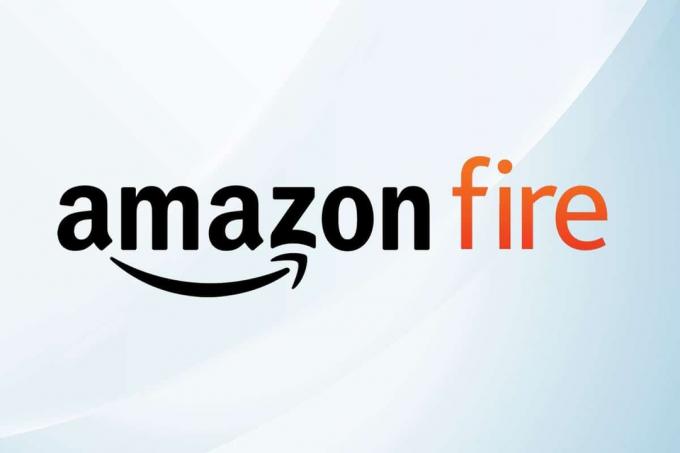
Innhold
- Slik fikser du Amazon KFAUWI-enhet som vises på nettverket i Windows 10.
- Hva er Austin-Amazon fra KFAUWI?
- Hvorfor er Austin-Amazon fra KFAUWI oppført i nettverksenheter?
- Metode 1: Deaktiver Windows Connect Now-tjenesten
- Metode 2: Deaktiver WPS og tilbakestill Wi-Fi-ruteren
- Trinn I: Bestem IP-adressen
- Trinn II: Deaktiver WPS-funksjonen
- Trinn III: Tilbakestill ruteren.
Slik fikser du Amazon KFAUWI-enhet som vises på nettverket i Windows 10
Du kan komme over en enhet som heter Austin-Amazon KFAUWI i listen over nettverksenheter. Situasjonen forverres av det faktum at mens du sjekker Austin- Amazon fra KFAUWI Properties, gir den ingen vesentlig informasjon. Den avslører bare produsentens navn (Amazon) og modellnavnet (KFAUWI), mens alle andre oppføringer (serienummer, unik identifikator og Mac- og IP-adressen) er ikke tilgjengelig. På grunn av dette kan du tro at PC-en din har blitt hacket.
Hva er Austin-Amazon fra KFAUWI?
- For det første, som tydelig fra selve navnet, er nettverksenheten relatert til Amazon og dets brede utvalg av enheter som Kindle, Fire, etc., og Austin er navnet på hovedkortet brukes i disse enhetene.
- Til slutt er KFAUWI en LINUX-basert PC ansatt av utviklere for blant annet enhetsdeteksjon. Et raskt søk på begrepet KFAUWI avslører også at det er det assosiert med Amazon Fire 7-nettbrettet utgitt tilbake i 2017.
Hvorfor er Austin-Amazon fra KFAUWI oppført i nettverksenheter?
For å være ærlig, gjetningen din er like god som vår. Det åpenbare svaret ser ut til å være:
- PC-en din kan ha oppdaget en Amazon Fire-enhet tilkoblet til samme nettverk og dermed nevnte oppføring.
- Problemet kan være forårsaket av WPS eller Wi-Fi Protected Setup-innstillinger av ruteren og Windows 10 PC.
Men hvis du ikke eier noen Amazon-enheter eller ingen slike enheter er koblet til Wi-Fi-nettverket ditt for øyeblikket, kan det være best å kvitte seg med Austin-Amazon fra KFAUWI. Nå er det bare to måter å fjerne Amazon fra KFAUWI fra Windows 10. Den første er ved å deaktivere Windows Connect Now-tjenesten, og den andre er ved å tilbakestille nettverket. Begge disse løsningene er ganske enkle å utføre som forklart i følgende segment.
Metode 1: Deaktiver Windows Connect Now-tjenesten
Windows Koble til nå (WCNCSVC)-tjenesten er ansvarlig for automatisk å koble din Windows 10-PC til eksterne enheter som skrivere, kameraer og andre PC-er tilgjengelig på samme nettverk for å tillate datautveksling. Tjenesten er deaktivert som standard men Windows-oppdateringen eller til og med et useriøst program kan ha endret tjenesteegenskapene.
Hvis du faktisk har en Amazon-enhet koblet til det samme nettverket, vil Windows prøve å kommunisere med den. Tilkoblingen vil imidlertid ikke bli etablert på grunn av kompatibilitetsproblemer. For å deaktivere denne tjenesten og fikse Amazon KFAUWI-enheten som dukker opp ved nettverksproblem,
1. Truffet Windows + R-tastene samtidig for å åpne Løpe dialogboks.
2. Her, skriv tjenester.msc og klikk på OK å lansere Tjenester applikasjon.
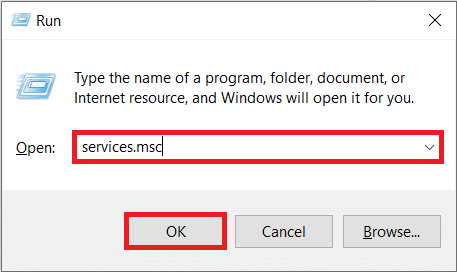
3. Klikk på Navn kolonneoverskrift, som vist, for å sortere alle tjenestene alfabetisk.
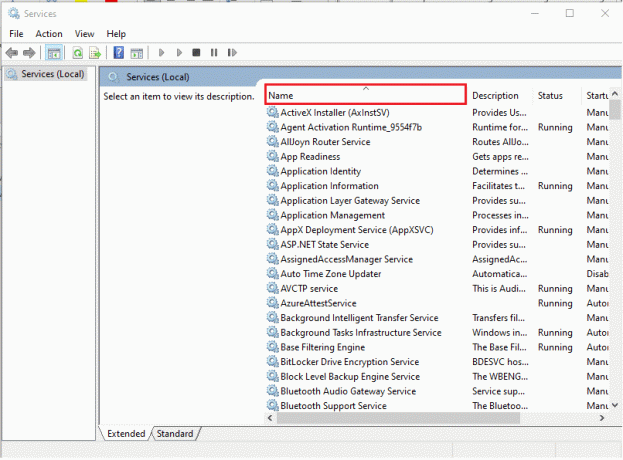
4. Finn Windows Koble til nå – Konfigurasjonsregistrator service.

5. Høyreklikk på den og velg Egenskaper fra den påfølgende kontekstmenyen, som vist nedenfor.
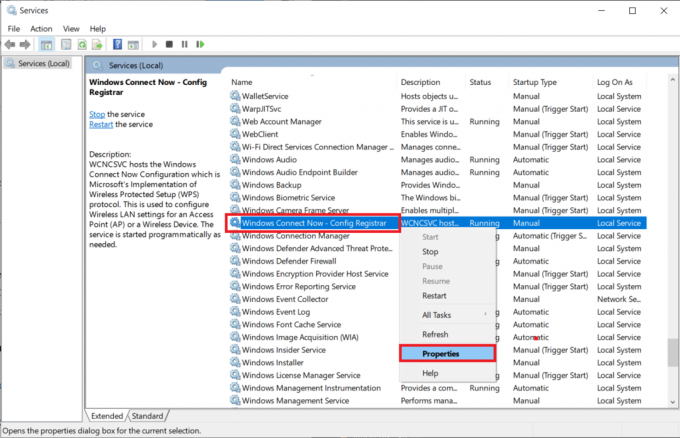
6. I Generell fanen, klikk på Oppstartstype: rullegardinmenyen og velg Håndbok alternativ.
Merk: Du kan også velge Funksjonshemmet alternativet for å slå av denne tjenesten.
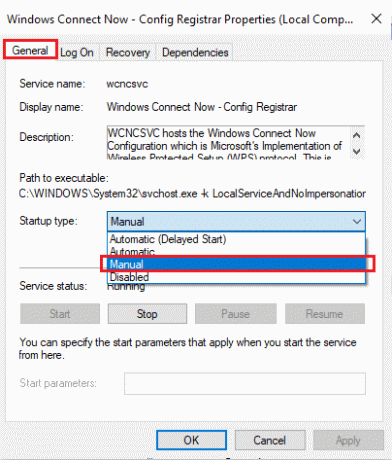
7. Deretter klikker du på Stoppe knappen for å avslutte tjenesten.
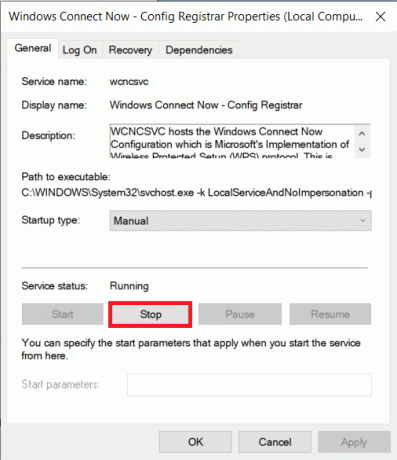
8. Tjenestekontroll pop-up med meldingen Windows prøver å stoppe følgende tjeneste på lokal datamaskin... vises, som vist.

Og Tjenestestatus: vil bli endret til Stoppet om noen tid.

9. Klikk på Søke om for å lagre endringene og klikk deretter OK for å gå ut av vinduet.
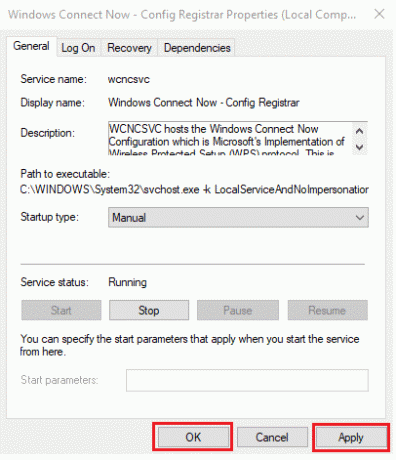
10. Til slutt, omstartdin PC. Sjekk om Amazon KFAUWI-enheten fortsatt vises i nettverkslisten eller ikke.
Les også:Fix Ethernet har ikke en gyldig IP-konfigurasjonsfeil
Metode 2: Deaktiver WPS og tilbakestill Wi-Fi-ruteren
Metoden ovenfor ville ha fått KFAUWI-enheten til å forsvinne for de fleste brukere, men hvis nettverkssikkerheten din faktisk er kompromittert, vil enheten fortsette å være oppført. Den eneste måten å omgå problemet på er å tilbakestille nettverksruteren. Dette vil tilbakestille alle innstillingene til standardtilstanden og også sparke bort freeloadere fra å utnytte Wi-Fi-tilkoblingen din.
Trinn I: Bestem IP-adressen
Før du tilbakestiller, la oss prøve å deaktivere WPS-funksjonen for å fikse Amazon KFAUWI-enheten som dukker opp ved nettverksproblem. Det første trinnet er å bestemme ruterens IP-adresse gjennom ledeteksten.
1. trykk Windows-tast, type Ledeteksten og klikk på Kjør som administrator.
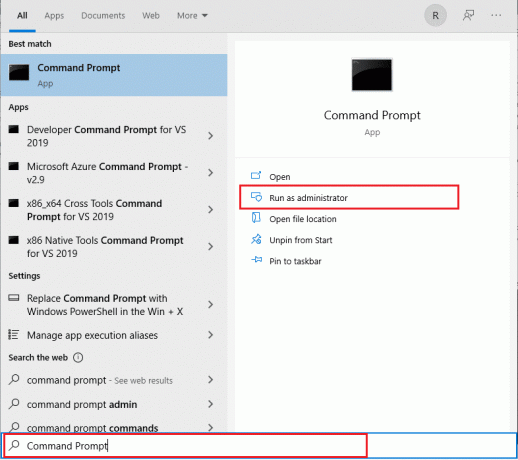
2. Type ipconfig kommandoen og trykk på Enter-tasten. Her, sjekk din Standard gateway adresse.
Merk:192.168.0.1 og 192.168.1.1 er den vanligste ruterens standardgateway-adresse.

Trinn II: Deaktiver WPS-funksjonen
Følg trinnene nedenfor for å deaktivere WPS på ruteren din:
1. Åpne hvilken som helst nettleser og gå til ruteren din Standard gateway adresse (f.eks. 192.168.1.1)
2. Skriv din brukernavn og passord og klikk på Logg Inn knapp.
Merk: Sjekk undersiden av ruteren for påloggingsinformasjon eller kontakt Internett-leverandøren din.

3. Navigere til WPS menyen og velg Deaktiver WPS alternativ, vist uthevet.

4. Nå, fortsett og skru av ruteren.
5. Vent et minutt eller to og så slå den på igjen en gang til.
Les også: Fiks Wi-Fi-adapter som ikke fungerer i Windows 10
Trinn III: Tilbakestill ruteren
Sjekk om KFAUWI-enheten som vises på nettverksproblemet er løst. Hvis ikke, tilbakestill ruteren helt.
1. Åpne igjen ruterinnstillinger bruker standard gateway IP-adresse, deretter Login.

2. Noter ned alle konfigurasjonsinnstillinger. Du vil kreve dem etter tilbakestilling av ruteren.
3. Trykk og hold inne Nullstillknapp på ruteren i 10-30 sekunder.
Merk: Du må bruke pekeutstyr som en pin, eller tannpirker for å trykke på RESET-knappen.

4. Ruteren vil automatisk slå av og på igjen. Du kan slipp knappen når lysene begynner å blinke.
5. Gå inn igjen konfigurasjonsdetaljene for ruteren på nettsiden og omstart ruteren.
Sørg for å angi et sterkt passord denne gangen for å unngå at Amazon KFAUWI-enheten dukker opp på nettverksproblemet helt.
Anbefalt:
- Slik fikser du Elara-programvare som forhindrer avslutning
- 7 måter å fikse iaStorA.sys BSOD-feil på Windows 10
- Hvordan skjule WiFi-nettverksnavn i Windows 11
- Slik sjekker du om moderne ventemodus støttes i Windows 11
I likhet med Amazon KFAUWI-enhet som dukker opp på nettverket, har noen brukere rapportert den plutselige ankomsten av en Amazon KFAUWI-enhet knyttet til Amazon Fire HD 8, i nettverkslisten deres etter oppdatering Windows. Utfør de samme løsningene som nevnt ovenfor for å bli kvitt det. Hvis du har spørsmål/forslag angående denne artikkelen, slipp dem gjerne i kommentarfeltet.



